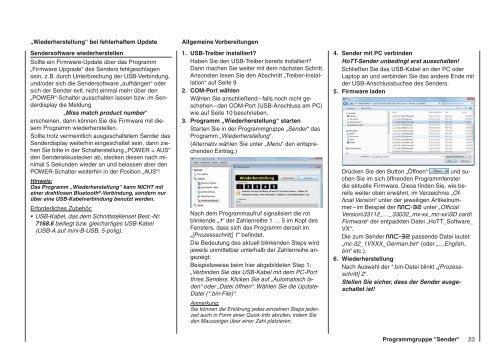Download - Graupner
Download - Graupner
Download - Graupner
Erfolgreiche ePaper selbst erstellen
Machen Sie aus Ihren PDF Publikationen ein blätterbares Flipbook mit unserer einzigartigen Google optimierten e-Paper Software.
„Wiederherstellung“ bei fehlerhaftem Update<br />
Sendersoftware wiederherstellen<br />
Sollte ein Firmware-Update über das Programm<br />
„Firmware Upgrade“ des Senders fehlgeschlagen<br />
sein, z. B. durch Unterbrechung der USB-Verbindung,<br />
und/oder sich die Sendersoftware „aufhängen“ oder<br />
sich der Sender evtl. nicht einmal mehr über den<br />
„POWER“-Schalter ausschalten lassen bzw. im Senderdisplay<br />
die Meldung<br />
„Miss match product number“<br />
erscheinen, dann können Sie die Firmware mit diesem<br />
Programm wiederherstellen.<br />
Sollte trotz vermeintlich ausgeschaltetem Sender das<br />
Senderdisplay weiterhin eingeschaltet sein, dann ziehen<br />
Sie bitte in der Schalterstellung „POWER = AUS“<br />
den Senderakkustecker ab, stecken diesen nach minimal<br />
5 Sekunden wieder an und belassen aber den<br />
POWER-Schalter weiterhin in der Position „AUS“!<br />
Hinweis:<br />
Das Programm „Wiederherstellung“ kann NICHT mit<br />
einer drahtlosen Bluetooth ® -Verbindung, sondern nur<br />
über eine USB-Kabelverbindung benutzt werden.<br />
Erforderliches Zubehör:<br />
• USB-Kabel, das dem Schnittstellenset Best.-Nr.<br />
7168.6 beiliegt bzw. gleichartiges USB-Kabel<br />
(USB-A auf mini-B-USB, 5-polig).<br />
Allgemeine Vorbereitungen<br />
1. USB-Treiber installiert?<br />
Haben Sie den USB-Treiber bereits installiert?<br />
Dann machen Sie weiter mit dem nächsten Schritt.<br />
Ansonsten lesen Sie den Abschnitt „Treiber-Installation“<br />
auf Seite 9<br />
2. COM-Port wählen<br />
Wählen Sie anschließend – falls noch nicht geschehen<br />
– den COM-Port (USB-Anschluss am PC)<br />
wie auf Seite 10 beschrieben.<br />
3. Programm „Wiederherstellung“ starten<br />
Starten Sie in der Programmgruppe „Sender“ das<br />
Programm „Wiederherstellung“.<br />
(Alternativ wählen Sie unter „Menu“ den entsprechenden<br />
Eintrag.)<br />
Nach dem Programmaufruf signalisiert die rot<br />
blinkende „1“ der Zahlenreihe 1 … 5 im Kopf des<br />
Fensters, dass sich das Programm derzeit im<br />
„[Prozessschritt] 1“ befindet.<br />
Die Bedeutung des aktuell blinkenden Steps wird<br />
jeweils unmittelbar unterhalb der Zahlenreihe angezeigt:<br />
Beispielsweise beim hier abgebildeten Step 1:<br />
„Verbinden Sie das USB-Kabel mit dem PC-Port<br />
Ihres Senders. Klicken Sie auf „Automatisch laden“<br />
oder „Datei öffnen“. Wählen Sie die Update-<br />
Datei (*.bin-File)“.<br />
Anmerkung:<br />
Sie können die Erklärung jedes einzelnen Steps jederzeit<br />
auch in Form einer Quick-Info abrufen, indem Sie<br />
den Mauszeiger über einer Zahl platzieren.<br />
4. Sender mit PC verbinden<br />
HoTT-Sender unbedingt erst ausschalten!<br />
Schließen Sie das USB-Kabel an den PC oder<br />
Laptop an und verbinden Sie das andere Ende mit<br />
der USB-Anschlussbuchse des Senders.<br />
5. Firmware laden<br />
Drücken Sie den Button „Öffnen“ und suchen<br />
Sie im sich öffnenden Programmfenster<br />
die aktuel le Firmware. Diese finden Sie, wie bereits<br />
weiter oben erwähnt, im Verzeichnis „Official<br />
Version“ unter der jeweiligen Artikelnummer<br />
– im Beispiel der mc-32 unter „Official<br />
Version\33112 _…_33032_mx-xx_mc-xx\SD card\<br />
Firmware“ der entpackten Datei „HoTT_Software_<br />
VX“.<br />
Die zum Sender mc-32 passende Datei lautet:<br />
„mc-32_1VXXX_German.bin“ (oder „…English.<br />
bin“ etc.).<br />
6. Wiederherstellung<br />
Nach Auswahl der *.bin-Datei blinkt „[Prozessschritt]<br />
2“.<br />
Stellen Sie sicher, dass der Sender ausgeschaltet<br />
ist!<br />
Programmgruppe "Sender"<br />
23